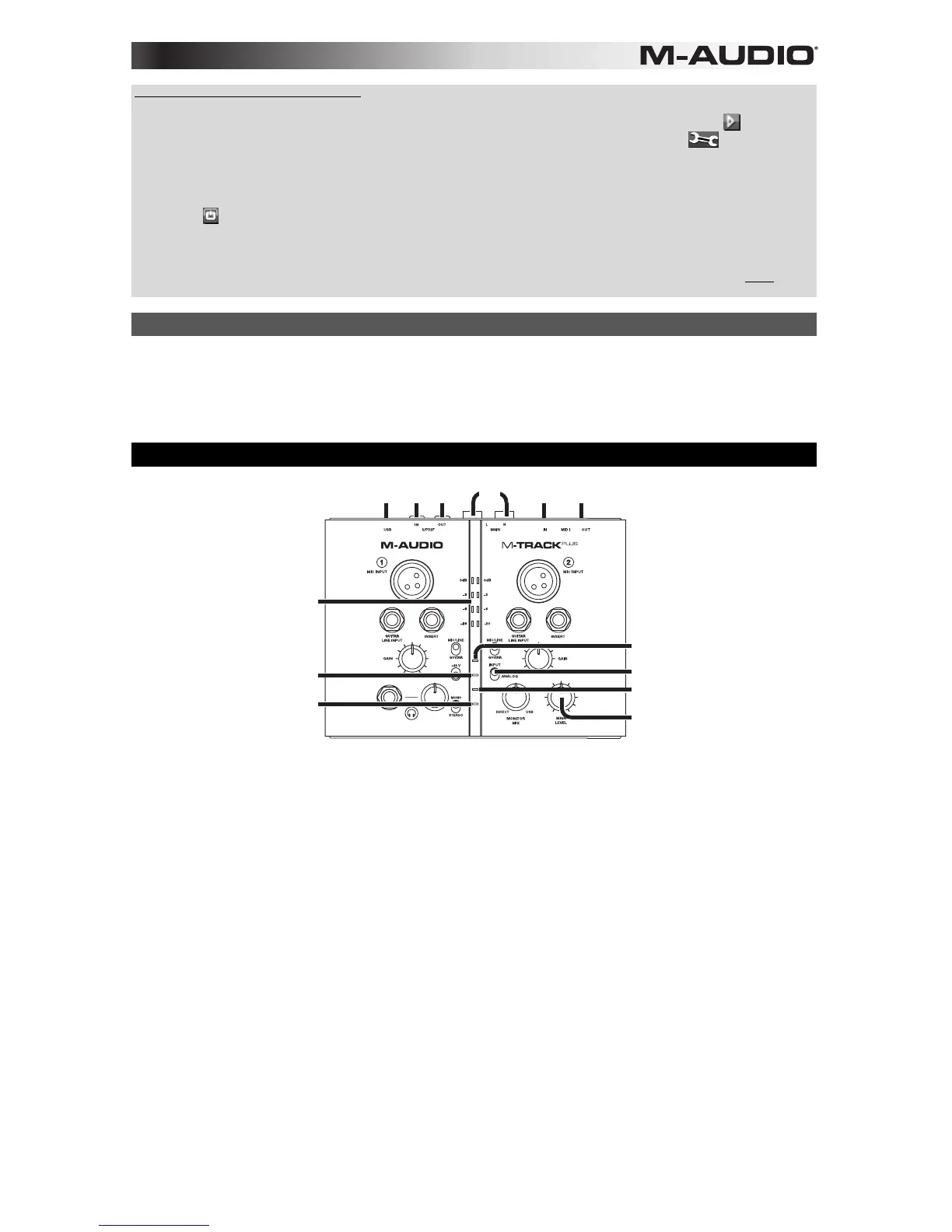21
Einrichten von ASIO4ALL in Ihrer DAW:
1. Schließen Sie M-Track Plus an Ihren Computer an und öffnen Sie anschließend Ihre DAW.
2. Klicken Sie auf das Pfeilsymbol in der Windows-Taskleiste, um das ASIO4ALL-Bedienfeld zu öffnen.
3. Klicken Sie in der rechten unteren Ecke des Bedienfelds auf das Schraubenschlüssel-Symbol.
4. Klicken Sie in der WDM-Geräteliste auf das + Kästchen neben M-Track Plus, um es zu vergrößern. (Unter Windows
XP wird dies als USB Audio Codec angezeigt.)
5. Vergewissern Sie sich, dass beide Kästchen neben Out und In unter M-Track Plus (oder USB Audio Codec bei
Windows XP) mit einem Häkchen versehen/markiert sind. Wenn Sie keine Häkchen gesetzt haben, holen Sie dies nun
nach.
6. Vergewissern Sie sich, dass in den anderen Feldern keine Häkchen gesetzt sind / bzw. dass die Felder nicht markiert
sind. Wenn Häkchen gesetzt wurden oder die Felder markiert sind, klicken Sie auf die Felder.
7. Schließen Sie das Bedienfeld.
Hinweis: Sie können M-Track Plus im ASIO4ALL-Bedienfeld nur dann als Standardgerät auswählen, wenn es nicht als Ihr
Windows-Standardgerät ausgewählt ist.
Mac
1. Schließen Sie Ihr M-Track Plus mit dem mitgelieferten USB-Kabel an Ihren Computer an.
2. Wählen Sie Systemeinstellungen Ton.
3. Unter der Registerkarte Ausgang wählen Sie M-Track Plus als Standardgerät.
4. Unter der Registerkarte Eingang wählen Sie M-Track Plus als Standardgerät.
5. Schließen Sie das Fenster.
Übersicht
167 2
13
45
9
11
1
1. USB-ANSCHLUSS – Verwenden Sie das beiliegende Kabel, um den M-Track Plus mit einem Computer zu verbinden.
Der M-Track Plus benötigt zur Verbindung USB 1.1 (oder höher).
2. HAUPTAUSGANG – Verwenden Sie handelsübliche 1/4"-Kabel, um diesen Ausgang an ein Lautsprecherpaar
anzuschließen. Der Pegel dieses Ausgangs wird über den Regler für die GESAMTLAUTSTÄRKE eingestellt.
3. GESAMTLAUTSTÄRKE - Reguliert die Lautstärke des HAUPTAUSGANGS, damit Sie die Lautstärke Ihrer
angeschlossenen Aktivlautsprecher anpassen können.
4. MIDI IN – Mit einem gewöhnlichen fünfpoligen MIDI-Kabel diesen Eingang mit dem MIDI AUSGANG eines externen
MIDI-Geräts verbinden.
5. MIDI OUT – Mit einem gewöhnlichen fünfpoligen MIDI-Kabel diesen Ausgang mit dem MIDI EINGANG eines externen
MIDI-Geräts verbinden.
6. S/PDIF IN - Verbinden Sie den digitalen Ausgang eines anderen Geräts (z.B. Keyboard, digitaler Kabelempfänger,
Media-Streaming-Gerät etc.) mit diesem Eingang über ein 75Ω-Koaxialkabel (Cinch). Beachten Sie, dass die GAIN-
Regler, der Regler für die GESAMTLAUTSTÄRKE und für die KOPFHÖRERLAUTSTÄRKE den Pegel nicht
beeinflussen. Das Signal wird direkt und ohne Anpassungen an Ihre DAW geleitet.
7. S/PDIF OUT - Verbinden Sie den digitalen Eingang eines anderen Geräts (z.B. Empfänger für Stereoanlagen, Solid-
State-Flash-Recorder etc.) mit diesem Ausgang über ein 75Ω-Koaxialkabel (Cinch). Das von diesem Ausgang
gesendete Signal ist mit dem HAUPTAUSGANGSSIGNAL identisch.
8. EINGANGSWAHLSCHALTER - Legt die Eingangsquelle des M-Track Plus fest. Für den normalen Betrieb (bei
Verwendung der MIKROFONEINGÄNGE und der GITARREN-/LINE-Eingänge) setzen Sie diesen Schalter auf
"ANALOG". Bei Verwendung des S/PDIF IN setzen Sie diesen Schalter auf "DIGITAL"; M-Track Plus wird die
GITARREN-/LINE-Eingänge und INSERTS ignorieren.
9. PHANTOMSPEISUNG LED – Leuchtet bei aktivierter Phantomspeisung.
10. MIDI OUT LED - Blinkt, wenn MIDI-Daten von der Software zum MIDI OUT des M-Track Plus gesendet werden.
11. MIDI IN LED – Blinkt, wenn MIDI-Daten von einem externen MIDI-Gerät eintreffen.
12. USB LED – Leuchtet, wenn eine gültige USB-Verbindung zwischen Ihrem Computer und dem M-Track Plus hergestellt
wurde. Überprüfen Sie mithilfe dieses Lichts, ob das M-Track Plus mit Strom versorgt wird und einsatzbereit ist.
13. LED-ANZEIGE - Zeigt die Lautstärke des HAUPTAUSGANGS an.
